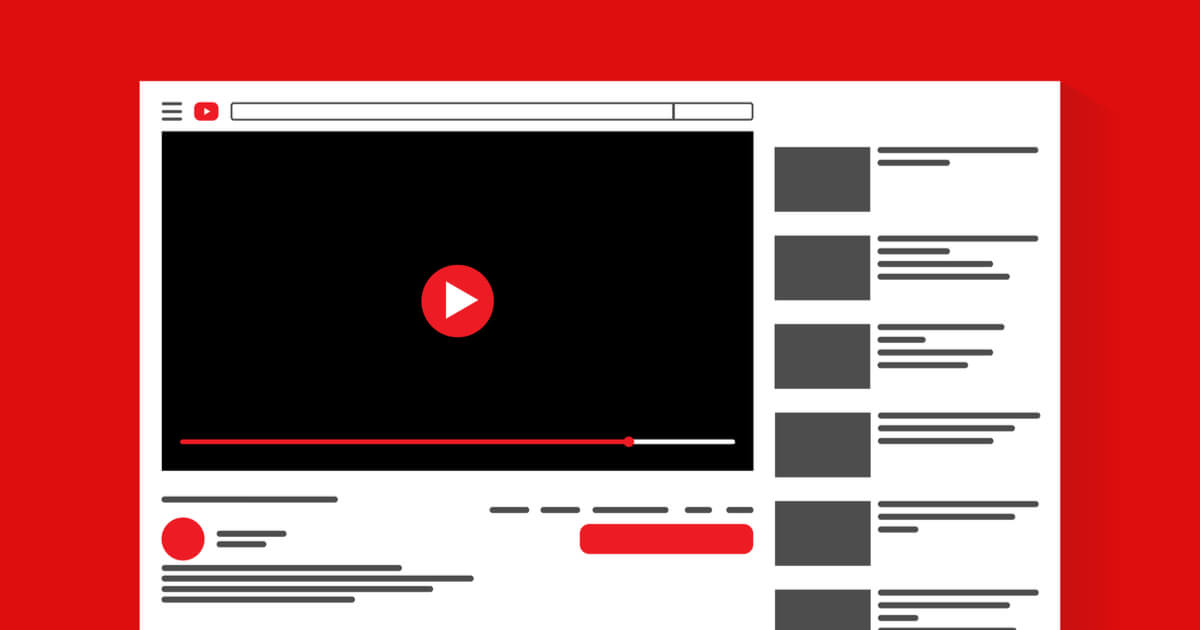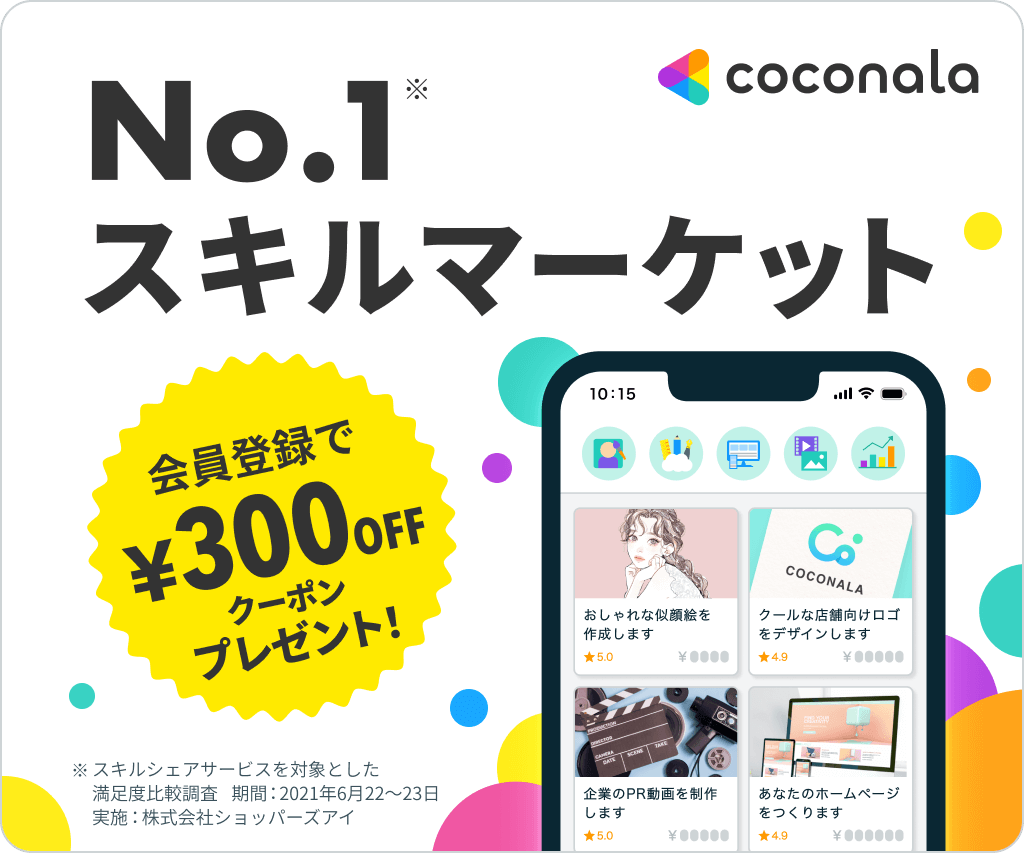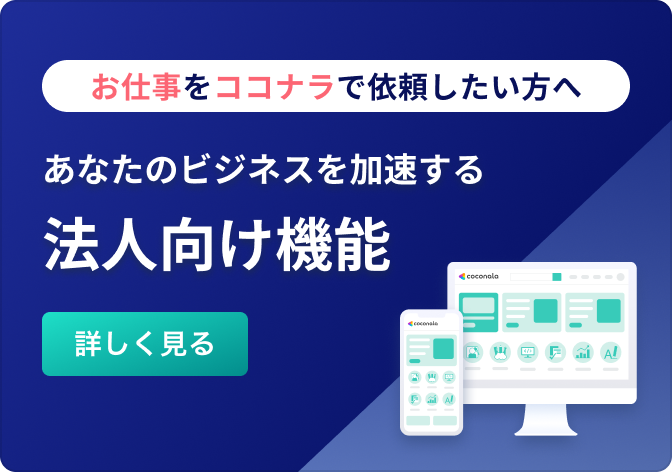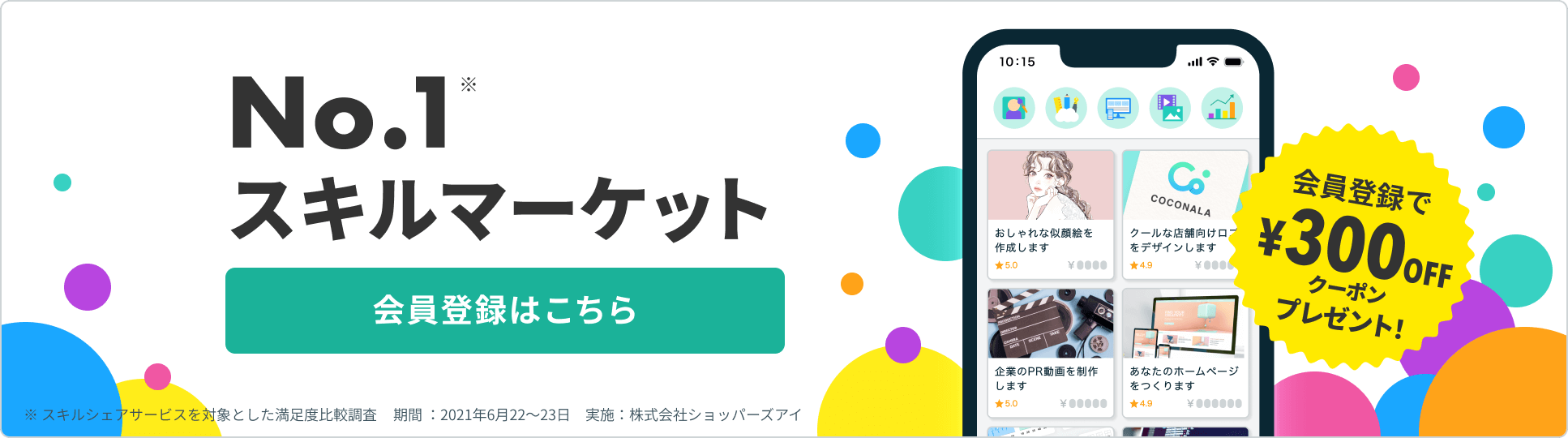Youtubeに投稿するコンテンツに迷ったときは、ライブ配信をしてみませんか。「Youtube Live」を使うことで、誰でも簡単にYoutubeを使ったライブ配信ができます。この記事では、Youtubeで出来るライブ配信として3つのやり方と、その配信方法をご紹介。再生回数を増やすコツも合わせて解説します。
Youtubeでライブ配信をするやり方

Youtubeを使ってライブ配信をするやり方をご紹介します。
自分にあった配信方法を見つけてみてはいかがでしょうか。
ライブ配信のやり方は3種類
ライブ配信のやり方は次の3種類になります。
- モバイル端末を使った配信
- webカメラを使った配信
- エンコーダー配信
以下で詳しく説明します。
1. モバイル端末を使った配信
Youtubeを使ったライブ配信、1つ目のやり方は「モバイル端末を使った配信」。
スマートフォンのようなモバイル端末を使って配信をすると、画面のサイズなど手振れなど、多少の制限はあるものの、視聴者がより親しみを感じる形でライブ配信ができます。
作り込んだ企画やコンテンツを届けるというよりかは、プライベートな部分を届けるのに使ったり、簡単なお知らせに利用してみてはいかがでしょうか。
※モバイル端末を使用したライブ配信は、チャンネル登録者数が1,000人以上であることが求められます。
- モバイル端末でYoutubeを開く
- ライブ配信を届けたいアカウントであることを確認する
- 十字のアイコンから「ライブ配信を開始」をタップ
参考:モバイルでライブ ストリームを作成する – Android – YouTube ヘルプ
2. webカメラを使った配信
Youtubeを使ったライブ配信を、「webカメラを使って」行う方法もあります。
webカメラでライブ配信をするには、まずインターネットに接続されたパソコンを準備する必要があります。
1~3人などの少人数の飲み会の風景や、1人で話をするときなどに利用してみるのがおすすめです。
また、外付けのwebカメラを購入すると画質もUPするので、視聴者にとって質の高いコンテンツになるでしょう。
- インターネットに接続されたパソコンを準備する
- Youtubeを開く(ライブ配信をするアカウントであることを確認する)
- 「作成」ボタンから、ライブ配信を開始する
参考:ウェブカメラでライブ ストリームを作成する – YouTube ヘルプ
3. エンコーダー配信
先にご紹介した、ライブ配信のやり方(モバイル端末、webカメラを使った方法)は、「ライブ配信中に使うカメラが1台」という点では同じと言ってもいいでしょう。
一方で、エンコーダー配信をすると、複数のアングルから撮影した映像を同時に視聴者に届けることが可能になります。
例えば、エンコーダー配信を利用した「ゲーム配信」をすると、
- パソコンに開かれている画面(ゲーム画面)
- ゲームをしている自分を映す映像
を同時に見せることができるようになります。
他にも、テレビ番組のように、スタジオを組んで複数台のカメラを用意した場合。
- 事前に用意しているVTR
- スタジオでVTRを見る出演者の映像
といった映像を切り替えながら(スイッチングしながら)、視聴者に届けられるようになります。
参考:エンコーダでライブ配信を作成する – YouTube ヘルプ
ゲーム実況もできる!Youtubeの「エンコーダー配信」のやり方

ゲーム配信や、クオリティ高いライブ配信をお届けしたい方は「エンコーダー配信」がおすすめ。
一方で、先にご紹介した他のライブ配信のやり方よりも、その配信方法は少し複雑……。
そこで、こちらではYoutubeを使ったライブ配信のやり方のなかでも「エンコーダー配信」を取り上げ、その配信方法を詳しくご紹介します。
エンコーダー配信の流れは4ステップ!
まず、エンコーダー配信を行うには、大きく4つのステップがあります。
- 必要な機材やソフトの準備
- パソコンに映像を取り込む
- 配信画面を作る
- 配信する
1. 必要な機材やソフトの準備
まずは、必要な機材やソフトの準備を行いましょう。
大きく、「ソフト面」「ハード面」として必要な準備をまとめました。
ソフト面での準備
- Googleアカウント(ライブ配信を届けるアカウント)の用意
- ライブ配信ソフトのダウンロード(OBSなど、詳しくは後述にて)
ハード面での準備
- パソコン
- カメラ(ビデオカメラでも一眼レフでもOK)
- キャプチャーボード
- HDMIケーブル
- 音声をマイクで拾う場合は、「マイク」「ケーブル」「ミキサー」が必要
2. パソコンに映像を取り込む
まずはキャプチャーボードとHDMIケーブルを使って、カメラとパソコンを繋ぎ合わせましょう。
キャプチャーボードとは、簡単に言えば「カメラが撮影した映像を、パソコンに取り込める形に変換する装置」です。
ですから、カメラとパソコンを直接繋いでもライブ配信はできないということですね。
キャプチャーボードは性能が悪いと「ディレイ(遅延)」が発生してしまいます。
ディレイが発生すると、例えばゲーム実況をしているときに自分の反応だけ数秒遅れて見えるようにもなってしまうことが想定されます。
どこにこだわるか、そのポイントにキャプチャーボードがあると押さえておきましょう。
3. 配信画面を作る|ライブ配信ソフト「OBS」とは
カメラで撮影した映像をパソコンに取り込めたら、次は配信画面を作っていきます。
Youtubeを使ったエンコーダー配信は、「パソコンに取り込まれた複数の映像を使って1つの画面を作り、その画面を視聴者にお見せする」という仕組み。
例えば、ゲーム配信を例にとれば、
- ゲームを操作している自分はこの位置でこのくらいの大きさで映そう
- 基本的にゲーム画面をメインで映そう
といったような配置を決めていく作業がこの段階。
ここで欠かせないのが「ライブ配信ソフト」。
有名なのが「OBS」です。
※ダウンロードはこちらから(無料)
4. 配信する
OBSなどのライブ配信ソフトで、配信画面を組み立てたらいよいよYoutubeから配信を行いましょう。
OBS内の操作でライブ配信を進めることができるので、あとはOBSの簡単な操作さえ覚えておけば十分です。
実はOBSは使いこなすと、予めAfter Effectなどで作ったアニメーションを透過表示させることもできます。
ニュース番組のように、画面の上下に流れるようなテロップなどを出しておくこともできるのです。
ココナラには、OBSの操作方法について簡単にスキルシェアしてくださる方がいらっしゃいます。
なかでもおすすめの出品者の方をピックアップしてきたので、気になる方はチェックしてみてください。
OBSの配信方法をビデオチャットで教えてくれる方【1/2】
ゲーム実況:OBSにおいての配信方法教えます 【dscordにて1から丁寧に!】
OBSを使ったライブ配信方法を教えてくれる方【2/2】
フリーソフトOBSでライブ配信の始め方を教えます これからライブ配信を始める方でもソフト導入から説明します!
Youtubeのライブ配信は収益化できる?再生回数を増やすコツ

「ライブ配信の動画に広告を差し込むことはできるのか」
「ライブ配信で、より多くの方に見てもらうためにはどうすればいいのか」
といった疑問を持った方もいらっしゃるかもしれません。
こちらでは、Youtubeで行うライブ配信の収益について、気になる疑問にお答えします。
Youtubeのライブ配信にも広告を差し込むことは可能
Youtube Liveを使ってライブ配信を行う場合も、以下のような形で広告を差し込むことが可能です。
- ライブ配信中は、サムネイルをタップしたときに広告を見せることができる
- アーカイブとして残している動画には、どこにでも広告を差し込める
(ただし、10分以上の動画に限る)
表示方法や出し方を工夫することで、Youtube Liveを使ったライブ配信でも広告収入を獲得することはできます。
更には、スーパーチャットと言って、ライブ配信中に視聴者から「投げ銭」を受け取ることもできます。
▼Youtubeの収益化に関する参考記事
【再生数UPのコツ①】予約投稿を設定して、ライブ配信の事前告知をしておく
Youtubeでライブ配信を行う場合も、普通に動画投稿するのと同様、再生回数などに応じて広告収入を受け取ることができます。
せっかくならより多くの方にライブ配信している様子をみていただきたいもの。
こちらの記事では、より多くの方にYoutube Liveを見ていただくコツを2つご紹介します。
再生数をUPさせるライブ配信の方法、1つ目のコツは「予約投稿の設定」です。
予約投稿とは、ライブ配信などのプレミアム配信を事前に告知する機能のこと。
予約投稿を設定すると、既に投稿されている動画のサムネイルに並ぶように「○月○日○時配信」と書かれたサムネイルが表示されます。
こうすることで、前もってライブ配信を知る人が増え、より多くの方に見てもらえる可能性が上がるでしょう。
【再生数UPのコツ②】サムネイルにこだわる
Youtube Liveをより多くの方に見ていただくためのコツ、2つ目は「サムネイルにこだわる」です。
言わずもがな、サムネイルは動画の「タップ率(クリック率)」に大きな影響を与えます。
ターゲットの興味を惹くサムネイルデザインであれば、事前にライブ配信をしていることを知らなくても、見ていただける確率が上がるかもしれません。
更に、サムネイルを通して「ライブ配信中」であることを訴求すれば、「自分の知っている人、あるいは自分の好きな人と同じ時間が過ごせる」と上手にファン心理を煽ることもできるので、見てもらえる確率はまたグッと上がりそうです。
また、別の観点でもライブ配信におけるサムネイルは非常に重要です。
Youtubeには、動画が一覧表示されている状態でも、数秒の映像をみれる機能があります。
これにより、人はその数秒の映像で、自分が見るべき動画かどうか、判断しやすくなりました。
ただ、ライブ配信の映像だけは、その映像が流れません。
つまり、サムネイルだけで、人は見るかどうかを決めることになるということ。
結論、ライブ配信のサムネイルにはいつも以上にこだわった方がいいかもしれないのです。
そこで、こちらではサムネイルデザインの上手な方を4名ご紹介しています。
是非、ライブ配信という特別な機会に、素敵なサムネイルを用意してみてはいかがでしょうか。
みやすく、わかりやすいサムネイルデザイン【1/4】
プロが効果的なYouTubeサムネイルを作成します 再生回数を増やす!クリックしたくなる!反応させるデザイン
おしゃれでかわいいサムネイルデザイン【2/4】
スピード対応【1000円】画像制作いたします スピード対応/2回まで無料修正/まずはご相談だけでも♪
チャンネルアート(ヘッダー部分)の依頼もできちゃう【3/4】
全サイズ同一料金!Web用画像を製作します youtubeチャンネルアートやサムネイル、ヘッダー、バナー
サムネイルにぴったりのイラストを描いてくれる【4/4】
最短2日!動画イラスト・サムネイルを描きます YouTube・ニコニコ・歌ってみた・生放送等にどうぞ!
まとめ

Youtube Liveを使ったライブ配信、なかでも今回は「エンコーダー配信」という配信方法について、そのやり方をご紹介してきました。
webカメラだけでは、どんなに企画が面白くても絵がもたない、あるいは画質に限界があるかと思います。
その点、エンコーダー配信は、多少の機材やソフトに関する知識が求められるものの、ご自身の想像するものを形にできる自由度があります。
ぜひ一度、Youtubeでライブ配信をしてみてはいかがでしょうか。